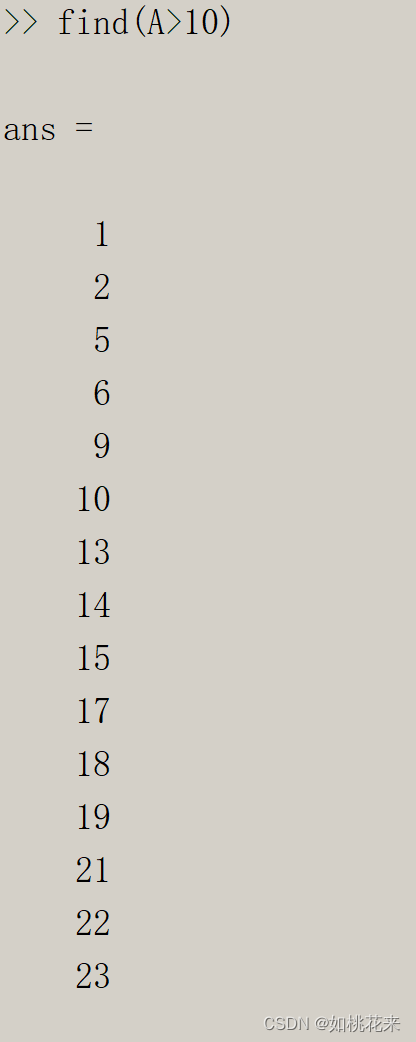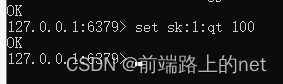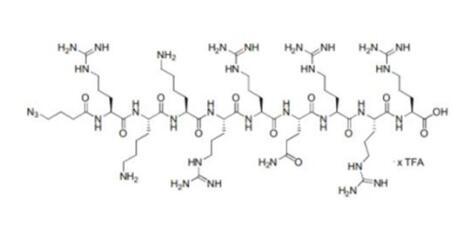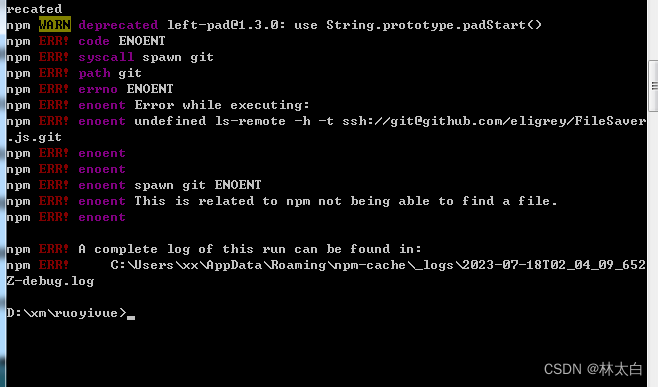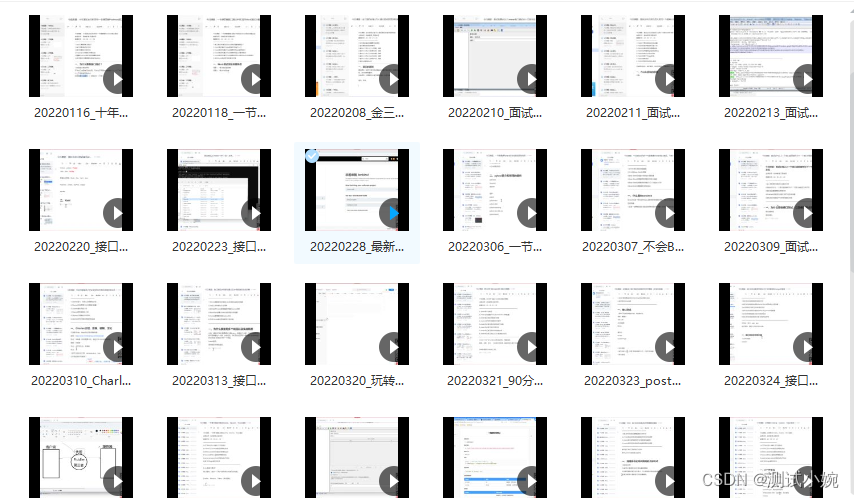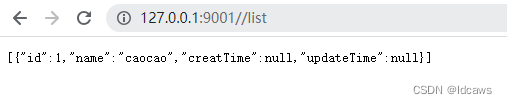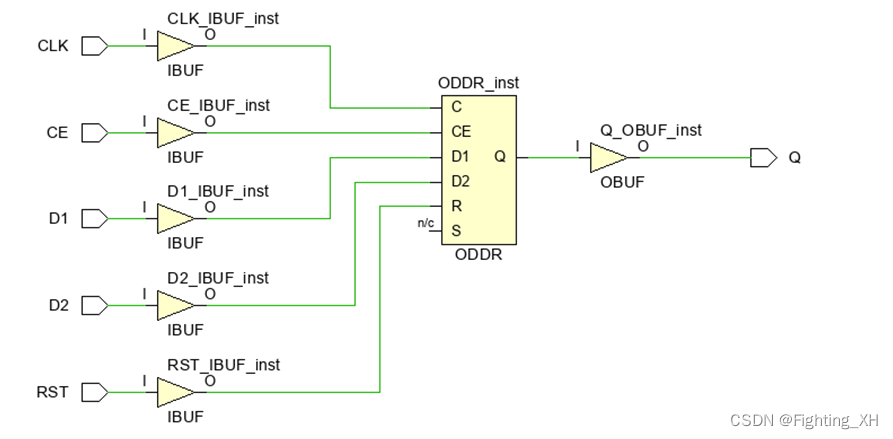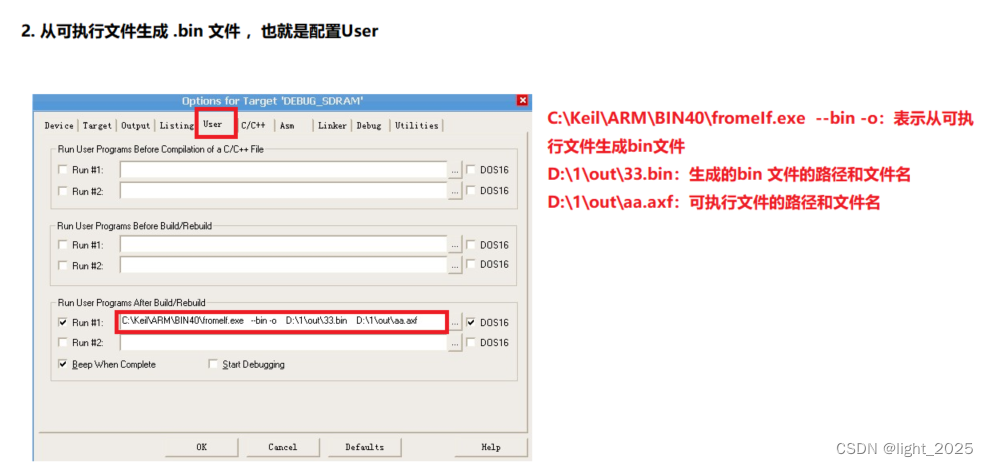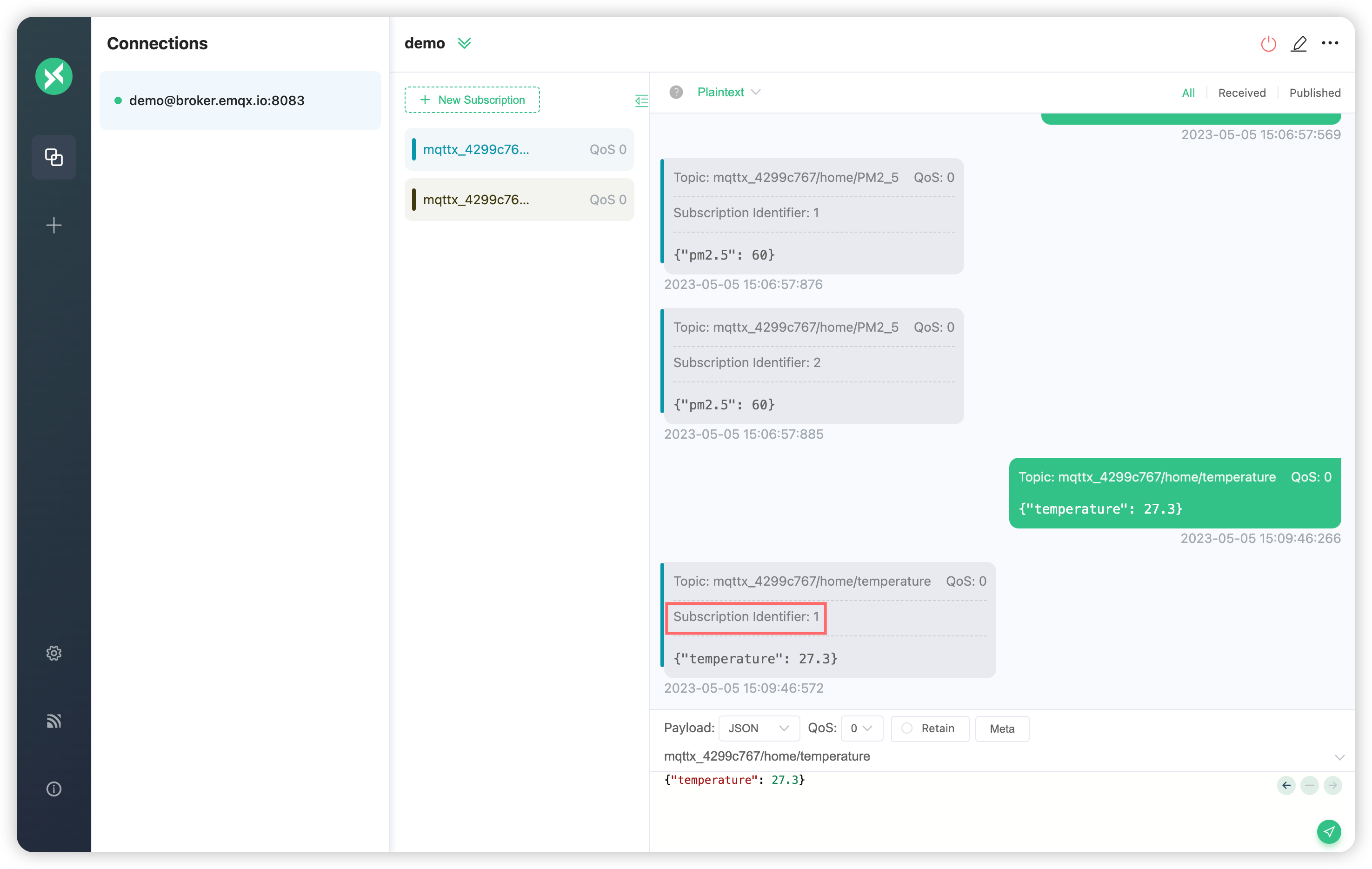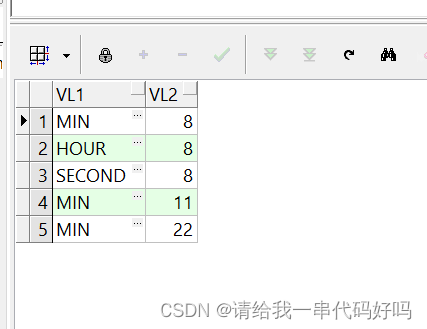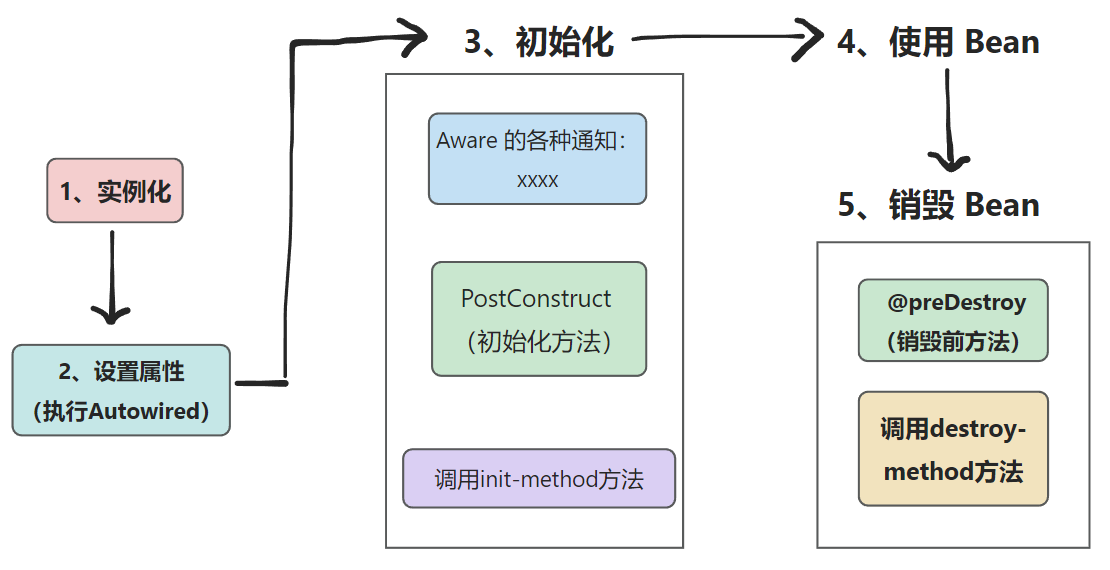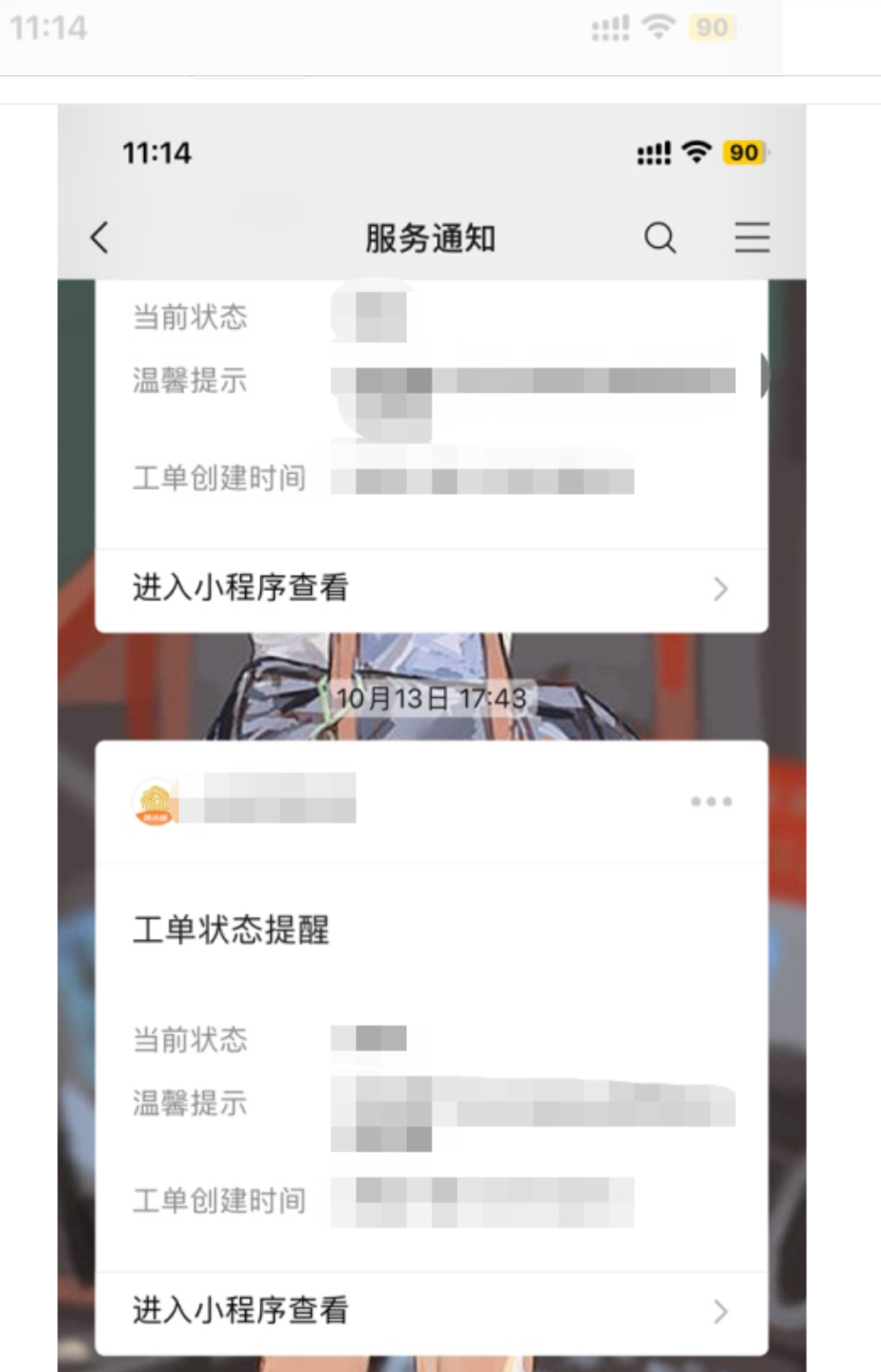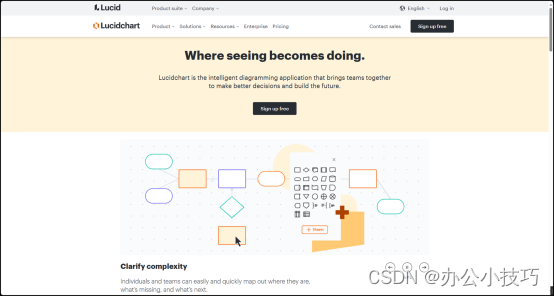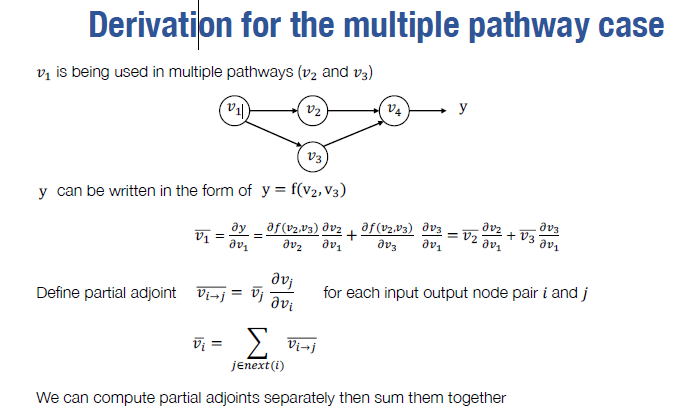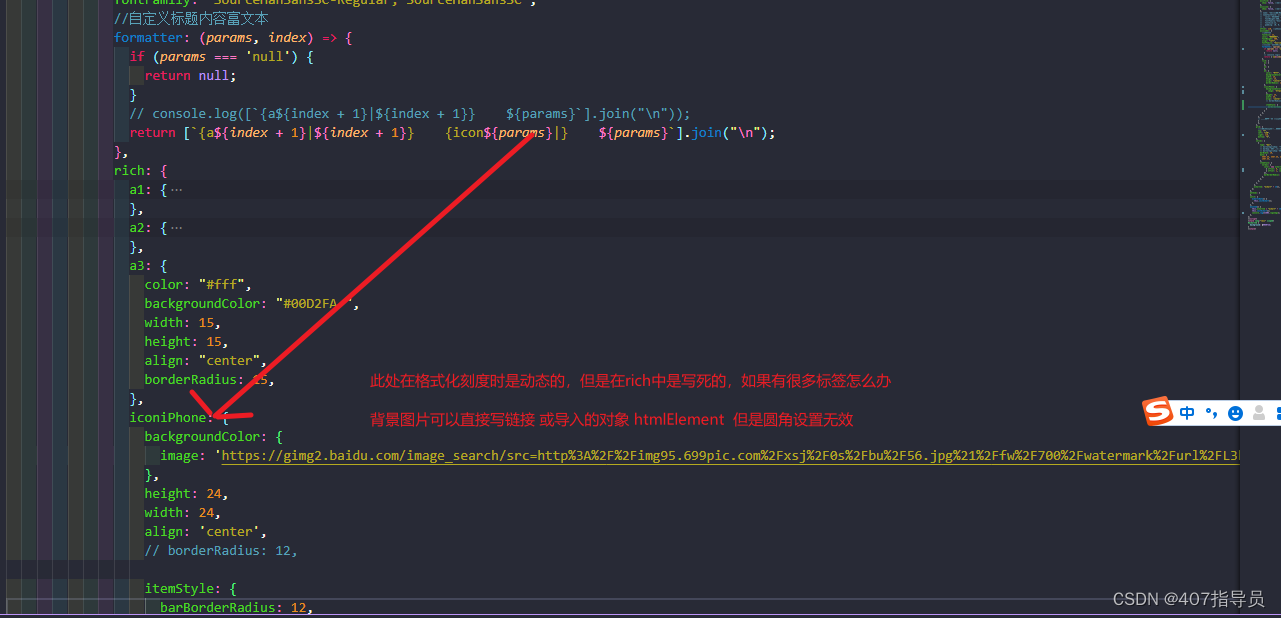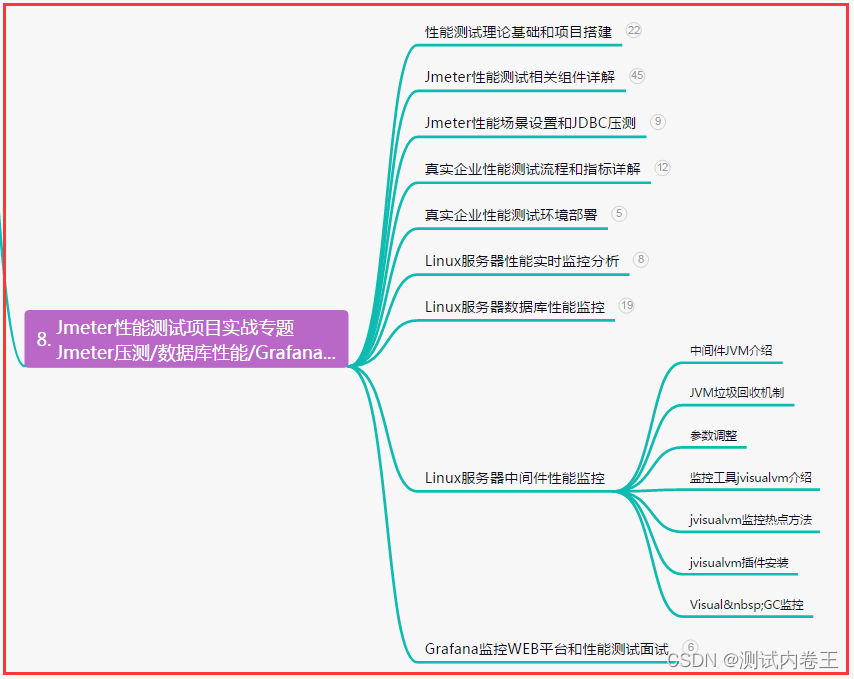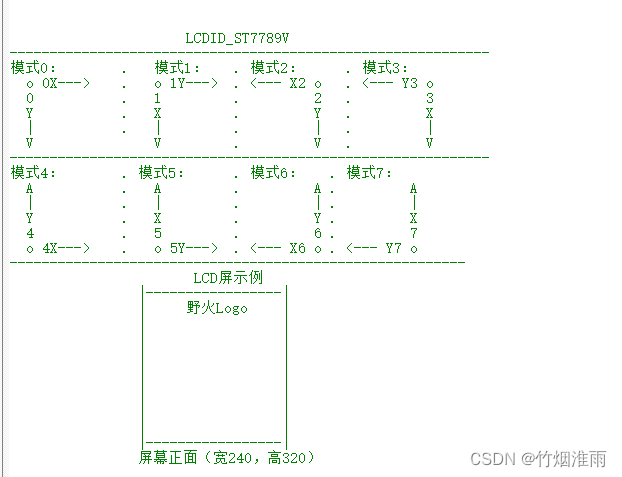Java基础语法
- 1. 人机交互
- 1.1 什么是cmd?
- 1.2 如何打开CMD窗口?
- 1.3 常用CMD命令
- 1.4 CMD练习
- 1.5 环境变量
- 2. Java概述
- 1.1 Java是什么?
- 1.2下载和安装
- 1.2.1 下载
- 1.2.2 安装
- 1.2.3 JDK的安装目录介绍
- 1.3 HelloWorld小案例
- 1.3.1 Java程序开发运行流程
- 1.3.2 HelloWorld案例的编写
- 1.4 HelloWorld案例常见问题
- 1.4.1 BUG
- 1.4.2 BUG的解决
- 1.4.3 HelloWorld常见问题
- 常见错误代码1:
- 常见错误代码2:
- 常见错误代码3:
- 常见错误代码4:
- 1.5 环境变量
- 1.5.1 为什么配置环境变量
- 1.5.2配置方式
- 1.5.3win10的bug
- 1.6 Java语言的发展
- 1.7 Java的三大平台
- 1.7.1 JavaSE
- 1.7.2 JavaME
- 1.7.3 JavaEE
- 1.8 Java的主要特性
- 1.8.1 Java语言跨平台的原理
- 1.9 JRE和JDK
)
1. 人机交互
1.1 什么是cmd?
就是在windows操作系统中,利用命令行的方式去操作计算机。
我们可以利用cmd命令去操作计算机,比如:打开文件,打开文件夹,创建文件夹等。
1.2 如何打开CMD窗口?
-
按下快捷键:win + R。
此时会出现运行窗口。
-
在运行窗口中输出cmd
-
输出回车。
解惑:
cmd默认操作C盘下的users文件夹下的XXX文件夹。(XXX就是计算机名)
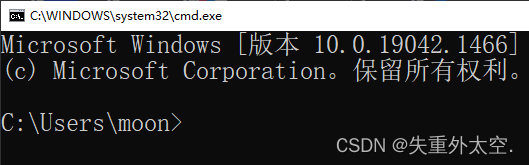
1.3 常用CMD命令
扩展一个小点:
在很多资料中都说成是DOS命令,其实是不对的。真正的DOS命令是1981年微软和IBM出品的MS-DOS操作系统中的命令才叫做DOS命令。
而在Windows中,win98之前的操作系统是以非图形化的DOS为基础的,可以叫做DOS命令。到了2000年以后,windows逐渐的以图形化界面为主了,这个时候就不能叫DOS命令了,他只是模拟了DOS环境而已,很多的原本的DOS命令已经无法使用了,所以这个时候叫做CMD命令会更准确一些。
常见的CMD命令如下:
| 操作 | 说明 |
|---|---|
| 盘符名称: | 盘符切换。E:回车,表示切换到E盘。 |
| dir | 查看当前路径下的内容。 |
| cd 目录 | 进入单级目录。cd itheima |
| cd … | 回退到上一级目录。 |
| cd 目录1\目录2… | 进入多级目录。cd itheima\JavaSE |
| cd \ | 回退到盘符目录。 |
| cls | 清屏。 |
| exit | 退出命令提示符窗口。 |
1.4 CMD练习
需求:
利用cmd命令打开自己电脑上的QQ。
完成步骤:
1,确定自己电脑上的QQ安装在哪里
2,启动cmd
3,进入到启动程序QQ.exe所在的路径。
4,输出qq.exe加回车表示启动qq。
解惑:
在windows操作系统当中,文件名或者文件夹名是忽略大小写的。
1.5 环境变量
作用:
如果我想要在CMD的任意目录下,都可以启动某一个软件,那么就可以把这个软件的路径配置到环境变量中的PATH里面。
在启动软件的时候,操作系统会先在当前路径下找,如果在当前录课没有再到环境变量的路径中去找。如果都找不到就提示无法启动。
步骤:
- 右键我的电脑,选择属性。
- 点击左侧的高级系统设置
- 选择高级,再点击下面的环境变量。
- 找系统变量里面的PATH
- 把软件的完整路径,配置到PATH当中就可以了。
- (可做可不做)就是把自己配置的路径,移动到最上面。
图解示例如下:
第一步:右键点击我的电脑并选择属性。
(如果无法出现第二步界面,可以打开我的电脑之后右键点击空白处)
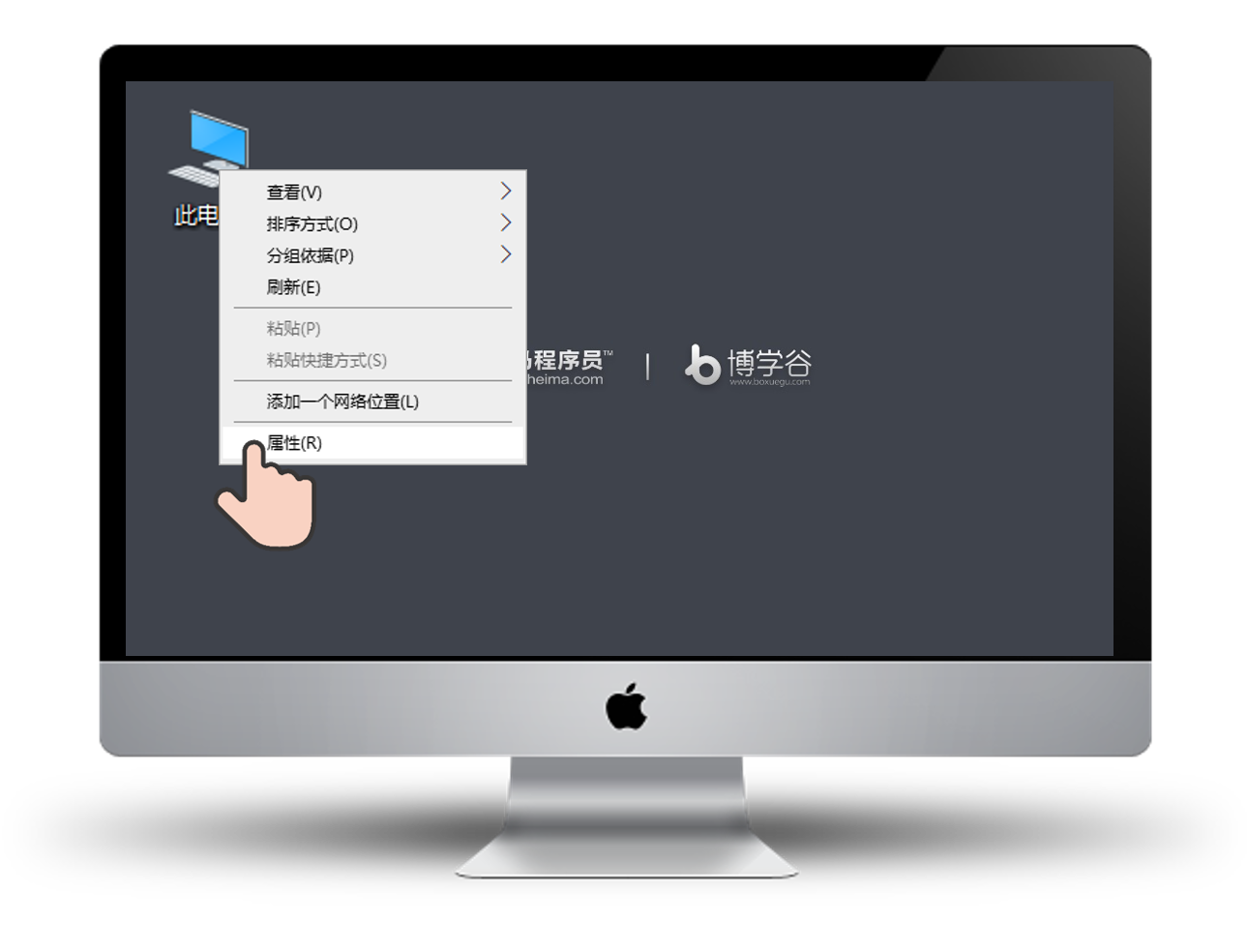
第二步:点击高级系统设置。
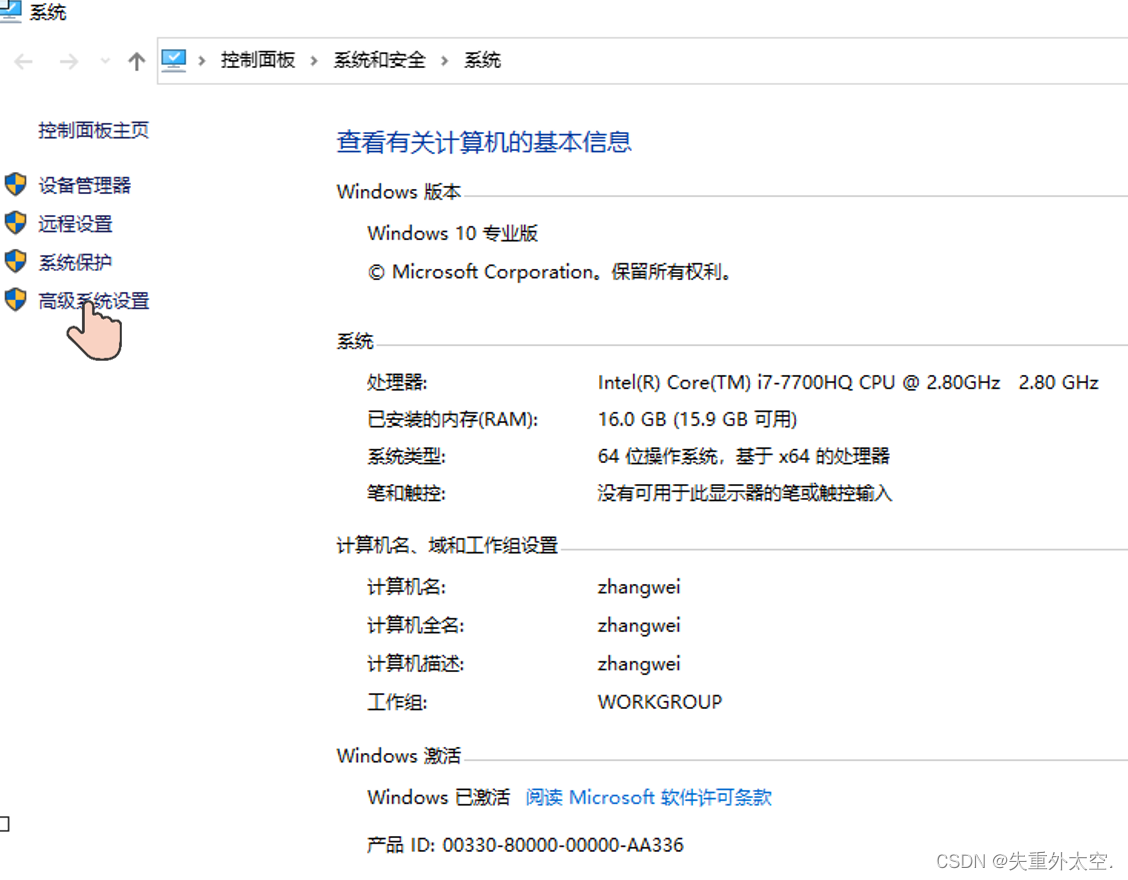
第三步:选择高级,再点击下面的环境变量。
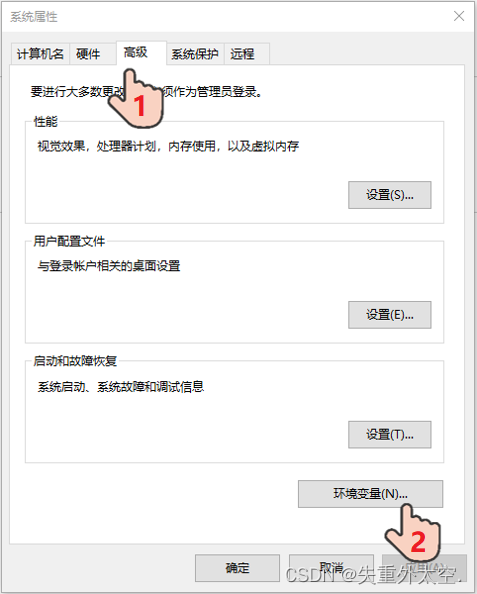
第四步:找系统变量里面的PATH
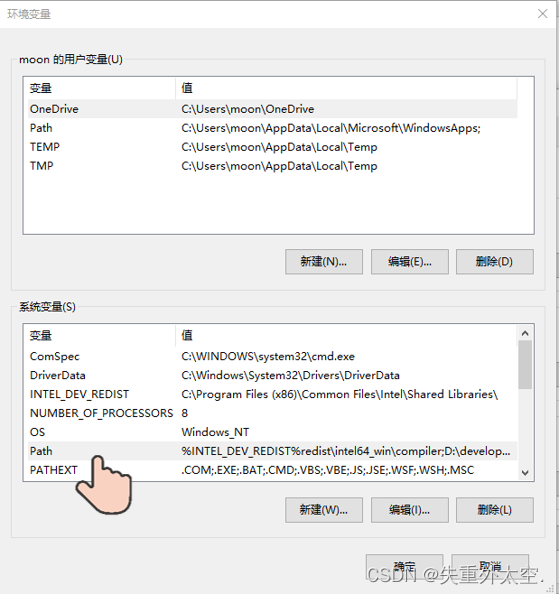
第五步:点击新建,把软件的完整路径,配置到PATH当中,再点击确定即可。
第六步:(可做可不做)点击上移,把当前配置的路径移动到最上面。
移动的好处:在CMD中打开软件时,会先找当前路径,再找环境变量,在环境变量中是从上往下依次查找的,如果路径放在最上面查找的速度比较快。
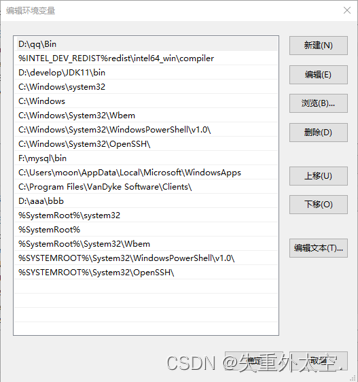
2. Java概述
1.1 Java是什么?
语言:人与人交流沟通的表达方式
计算机语言:人与计算机之间进行信息交流沟通的一种特殊语言
Java是一门非常火的计算机语言。(也叫做编程语言)
我们想要让计算机做一些事情,那么就可以通过Java语言告诉计算机就可以了
1.2下载和安装
1.2.1 下载
通过官方网站获取JDK
http://www.oracle.com
注意1:针对不同的操作系统,需要下载对应版本的JDK。
注意2:
如果你的电脑是windows32位的,建议重装系统,重装成64位的操作系统。
因为Java从9版本开始,就已经不提供32位版本的安装包了。
1.2.2 安装
傻瓜式安装,下一步即可。默认的安装路径是在C:\Program Files下。
建议:
- 安装路径不要有中文,不要有空格等一些特殊的符号。
- 以后跟开发相关的所有软件建议都安装在同一个文件夹中,方便管理。
1.2.3 JDK的安装目录介绍
| 目录名称 | 说明 |
|---|---|
| bin | 该路径下存放了JDK的各种工具命令。javac和java就放在这个目录。 |
| conf | 该路径下存放了JDK的相关配置文件。 |
| include | 该路径下存放了一些平台特定的头文件。 |
| jmods | 该路径下存放了JDK的各种模块。 |
| legal | 该路径下存放了JDK各模块的授权文档。 |
| lib | 该路径下存放了JDK工具的一些补充JAR包。 |
1.3 HelloWorld小案例
HelloWorld案例是指在计算机屏幕上输出“HelloWorld”这行文字。各种计算机语言都习惯使用该案例作为第一个演示案例。
1.3.1 Java程序开发运行流程
开发Java程序,需要三个步骤:编写程序,编译程序,运行程序。
1.3.2 HelloWorld案例的编写
- 新建文本文档文件,修改名称为HelloWorld.java。
注意:后缀名为java的才是java文件。
- 用记事本打开HelloWorld.java文件,输写程序内容。
注意:代码要跟我编写的完全保持一致。
public class HelloWorld {
public static void main(String[] args) {
System.out.println("HelloWorld");
}
}
- 保存
注意:未保存的文件在左上角会有*符号标记
-
编译文件。编译后会产生一个class文件。
java文件:程序员自己编写的代码。
class文件:交给计算机执行的文件。
-
运行代码
注意:运行的是编译之后的class文件。
用到两个命令:
javac + 文件名 + 后缀名 (就是编译java文件)
java + 文件名(运行编译之后的class文件)
1.4 HelloWorld案例常见问题
1.4.1 BUG
在电脑系统或程序中,隐藏着的一些未被发现的缺陷或问题统称为bug(漏洞)。
1.4.2 BUG的解决
- 具备识别BUG的能力:多看
- 具备分析BUG的能力:多思考,多查资料
- 具备解决BUG的能力:多尝试,多总结
1.4.3 HelloWorld常见问题
1、非法字符问题。Java中的符号都是英文格式的。
2、大小写问题。Java语言对大小写敏感(区分大小写)。
3、在系统中显示文件的扩展名,避免出现HelloWorld.java.txt文件。
4、编译命令后的java文件名需要带文件后缀.java
5、运行命令后的class文件名(类名)不带文件后缀.class
…
常见错误代码1:
publicclass HelloWorld{
public static void main(String[] args){
System.out.println("HelloWorld");
}
}
问题:
public和class之间缺少一个空格。
技巧:一般来讲在单词之间的空格是不能省略的。
如果是单词和符号之间的空格是可以省略的。
常见错误代码2:
public class HelloWorld{
public static void main(String[] args){
system.out.println("HelloWorld");
}
}
问题:
system首字母必须大写。
技巧:
Java代码中,是严格区分大小写的。
所以该大写的地方一定要大写,该小写的地方一定要小写。多多练习。
常见错误代码3:
public class HelloWorld{
public static void main(String[] args){
System.out.println(HelloWorld);
}
}
问题:
第三行代码中的HelloWorld必须用双引号引起来,否则就会出现问题。
常见错误代码4:
public class HelloWorld{
public static void main(String[] args){
System.out.println("HelloWorld");
}
}
问题:
在以后代码当中,所有的标点符号必须是英文状态下的。
技巧:
可以在输入法中进行对应的设置。
1.5 环境变量
1.5.1 为什么配置环境变量
开发Java程序,需要使用JDK提供的开发工具(比如javac.exe、java.exe等命令),而这些工具在JDK的安装目录的bin目录下,如果不配置环境变量,那么这些命令只可以在bin目录下使用,而我们想要在任意目录下都能使用,所以就要配置环境变量。
注意:现在最新从官网上下载的JDK安装时会自动配置javac、java命令的路径到Path环境变量中去 ,所以javac、java可以直接使用。
1.5.2配置方式
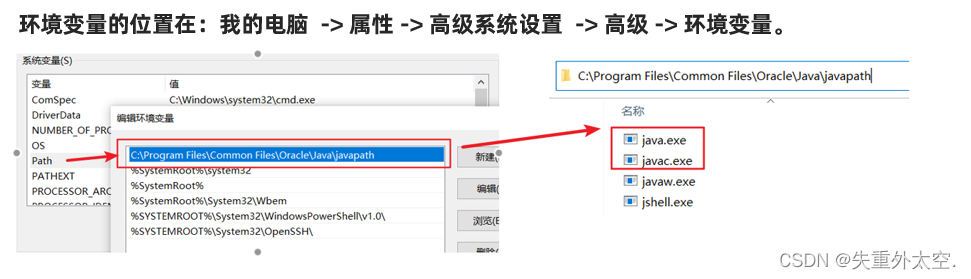
以前下载的老版本的JDK是没有自动配置的,而且自动配置的也只包含了4个工具而已,所以我们需要删掉已经配置完毕的,再次重新配置Path环境变量。
①JAVA_HOME:告诉操作系统JDK安装在了哪个位置(未来其他技术要通过这个找JDK)

②Path:告诉操作系统JDK提供的javac(编译)、java(执行)命令安装到了哪个位置
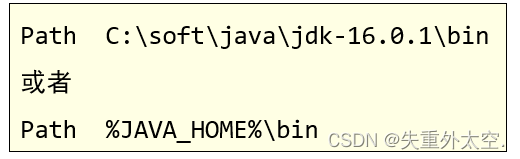
1.5.3win10的bug
当电脑重启之后,环境变量失效了。表示操作系统不支持自定义的环境变量。
步骤:
三个版本:
- Java5.0:这是Java的第一个大版本更新。
- Java8.0:这个是目前绝大数公司正在使用的版本。因为这个版本最为稳定。
- Java15.0:这个是我们课程中学习的版本。
解惑:
我们学的跟工作中使用的版本不太一样啊。会不会影响以后工作呢?
向下兼容。新的版本只是在原有的基础上添加了一些新的功能而已。
举例:
用8版本开发的代码,用11版本能运行吗?必须可以的。
用11版本开发的代码,用8版本能运行吗?不一定。
如果11版本开发的代码,没有用到9~11的新特性,那么用8是可以运行的。
如果11版本开发的代码,用到了9~11的新特性,那么用8就无法运行了。
1.7 Java的三大平台
JavaSE、JavaME、JavaEE
1.7.1 JavaSE
是其他两个版本的基础。
1.7.2 JavaME
Java语言的小型版,用于嵌入式消费类电子设备或者小型移动设备的开发。
其中最为主要的还是小型移动设备的开发(手机)。渐渐的没落了,已经被安卓和IOS给替代了。
但是,安卓也是可以用Java来开发的。
1.7.3 JavaEE
用于Web方向的网站开发。(主要从事后台服务器的开发)
在服务器领域,Java是当之无愧的龙头老大。
1.8 Java的主要特性
- 面向对象
- 安全性
- 多线程
- 简单易用
- 开源
- 跨平台
1.8.1 Java语言跨平台的原理
- 操作系统本身其实是不认识Java语言的。
- 但是针对于不同的操作系统,Java提供了不同的虚拟机。
虚拟机会把Java语言翻译成操作系统能看得懂的语言。
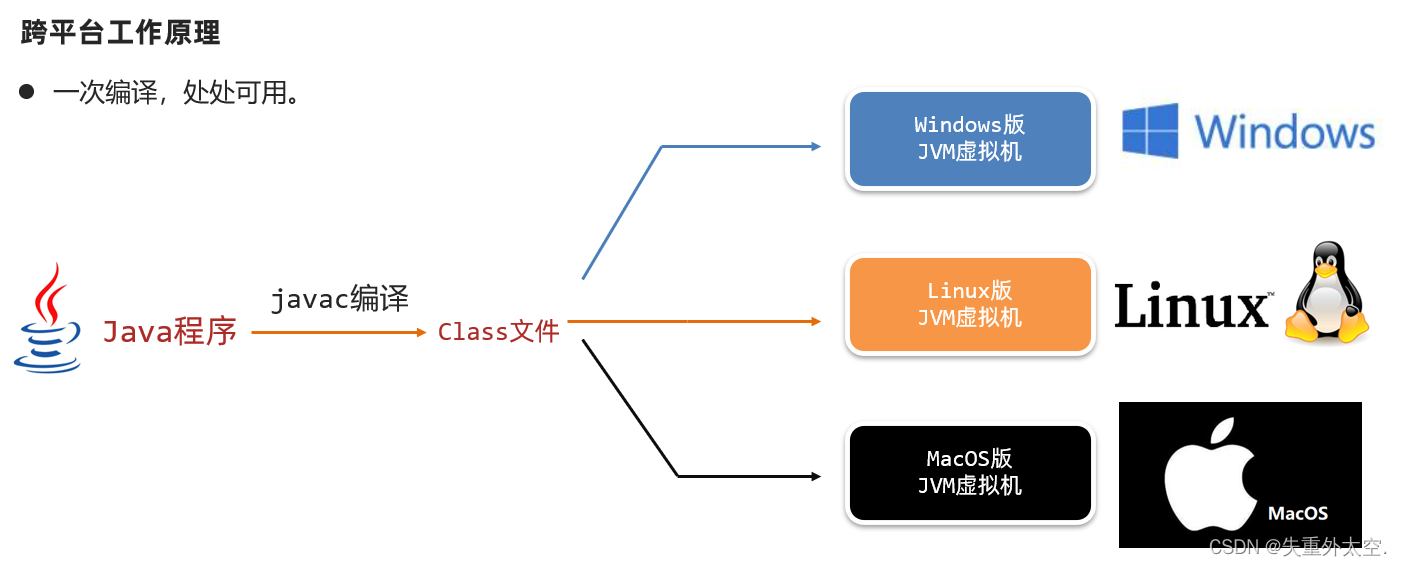
1.9 JRE和JDK
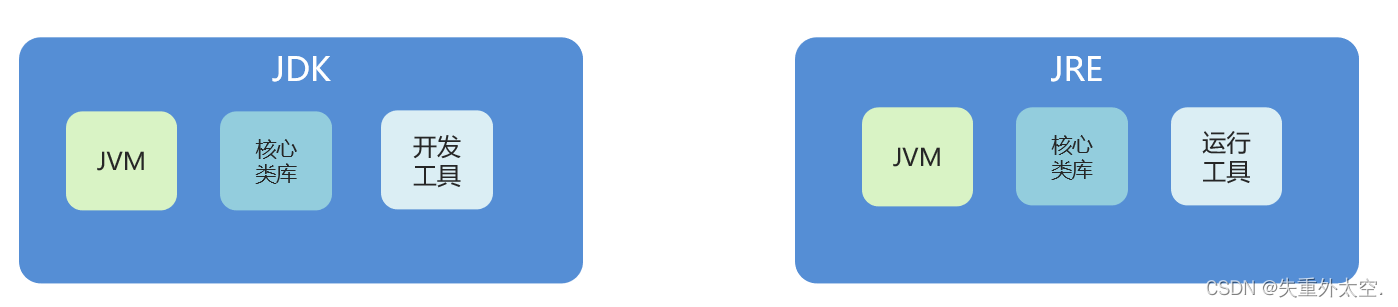
JVM(Java Virtual Machine),Java虚拟机
JRE(Java Runtime Environment),Java运行环境,包含了JVM和Java的核心类库(Java API)
JDK(Java Development Kit)称为Java开发工具,包含了JRE和开发工具
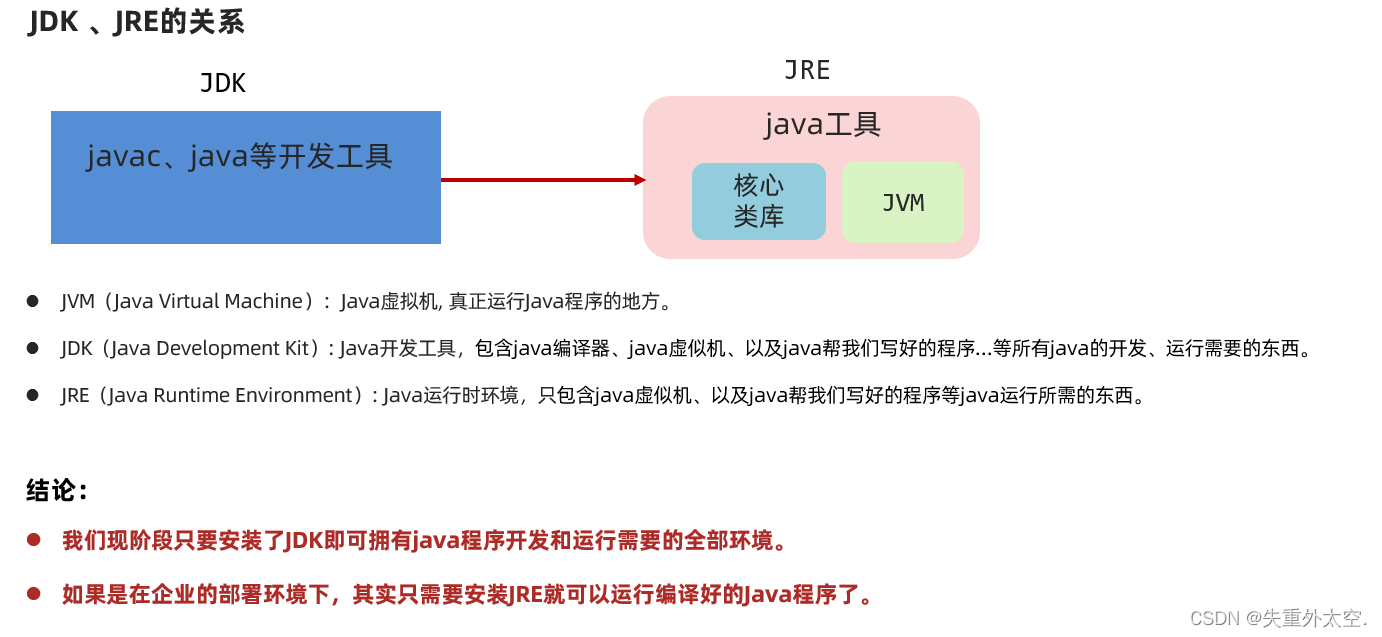
总结:我们只需安装JDK即可,它包含了java的运行环境和虚拟机。
后记
👉👉💕💕美好的一天,到此结束,下次继续努力!欲知后续,请看下回分解,写作不易,感谢大家的支持!! 🌹🌹🌹